手机拍照时表情挡脸怎么办?有没有解决办法?
47
2024-07-10
当我们连接硬盘到电脑时,如果发现电脑无法识别硬盘,这将导致我们无法访问硬盘中的数据或进行存储操作。本文将为您介绍一些常见的解决办法,帮助您解决电脑无法识别硬盘的问题。
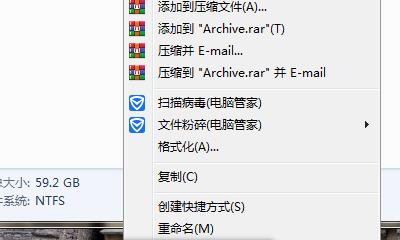
1.确认连接是否正确
我们需要确认硬盘与电脑的连接是否正确。检查硬盘是否牢固地插入到电脑的USB接口中,并确保连接线没有松动或损坏。
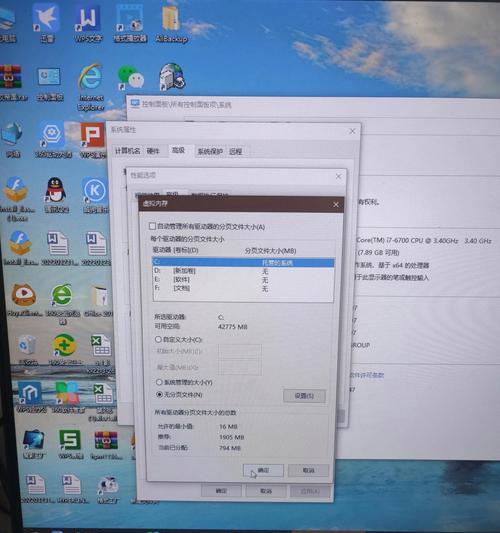
2.更换USB端口
尝试将硬盘连接到不同的USB端口上。有时候,某个USB端口可能存在问题,而更换到其他端口可能能够解决无法识别硬盘的问题。
3.检查硬盘状态
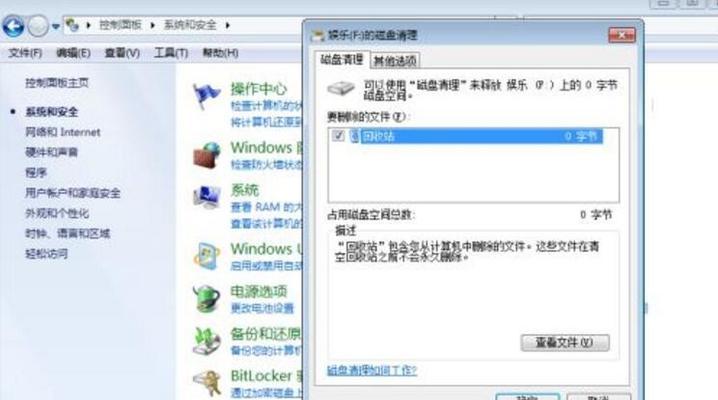
进入设备管理器,查看硬盘是否显示在设备列表中。如果硬盘显示为未知设备、有感叹号或问号标记,可能是驱动程序出错或需要更新。
4.更新驱动程序
右键点击硬盘设备,选择“更新驱动程序”。系统将自动检查并下载最新的驱动程序。如果更新后问题依然存在,可以尝试卸载并重新安装驱动程序。
5.检查硬盘电源
如果硬盘是通过外部电源供电,确保电源线连接牢固,并检查电源适配器是否工作正常。如果电源适配器损坏,需要更换它。
6.使用其他电脑测试
将硬盘连接到其他电脑上,以确定是否是硬盘本身存在问题。如果其他电脑能够正常识别该硬盘,说明问题可能出在当前电脑上。
7.格式化硬盘
如果硬盘仍然无法被识别,尝试对其进行格式化。注意,在格式化之前备份重要数据,因为格式化将清除硬盘中的所有数据。
8.使用磁盘管理工具
打开磁盘管理工具,检查硬盘是否显示为未分配或无法识别的状态。在这种情况下,可以尝试重新分配硬盘的驱动器号码或分区。
9.检查硬盘线缆
如果使用的是IDE接口的硬盘,检查数据线和电源线是否连接正确。有时候松动或损坏的线缆会导致硬盘无法被识别。
10.修复硬盘错误
使用Windows自带的磁盘检查工具或第三方磁盘修复工具,对硬盘进行错误检测和修复。有时候硬盘中的错误会导致电脑无法识别它。
11.更新操作系统
确保电脑上的操作系统为最新版本。有时候旧版操作系统可能存在兼容性问题,导致无法识别某些硬件设备。
12.清理系统垃圾文件
大量的系统垃圾文件会导致系统性能下降,可能会影响到硬盘的正常工作。使用系统清理工具,清理系统中的垃圾文件。
13.检查病毒感染
运行杀毒软件,检查是否有病毒感染导致电脑无法识别硬盘。有时候恶意软件会干扰硬盘的正常工作。
14.重装操作系统
如果以上方法都无法解决问题,最后的选择是重装操作系统。重装操作系统可以修复一些系统文件损坏或错误,从而解决电脑无法识别硬盘的问题。
15.寻求专业帮助
如果您尝试了以上所有方法仍然无法解决问题,建议寻求专业人士的帮助。他们可能有更深入的知识和经验,能够帮助您解决电脑无法识别硬盘的问题。
电脑无法识别硬盘可能是由于连接问题、驱动程序错误、硬盘故障等多种原因导致。通过逐步排查和尝试不同的解决办法,我们有很大的机会解决这个问题。当然,如果自己无法解决,及时寻求专业帮助也是一个明智的选择。
版权声明:本文内容由互联网用户自发贡献,该文观点仅代表作者本人。本站仅提供信息存储空间服务,不拥有所有权,不承担相关法律责任。如发现本站有涉嫌抄袭侵权/违法违规的内容, 请发送邮件至 3561739510@qq.com 举报,一经查实,本站将立刻删除。